excel2019怎么设置数据有效性?
时间:2021-05-06 来源:互联网
软件名称:office 2019 专业增强版激活版 v19.0 (附离线安装包+安装激活教程)软件大小:1.08GB更新时间:2018-08-24立即下载
我们在excel里处理数据时,希望用户输入的数据是有效的数据,该怎么操作?我们可以添加数据有效性的设置,怎么设置?下面来看一下。

excel2019数据有效性设置方法
我们选中一个单元格后,点击上方的「数据」项。
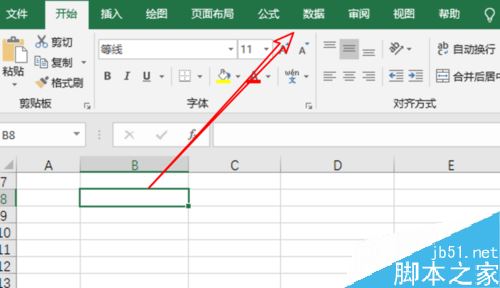
打开后,点击右边的「数据验证」。
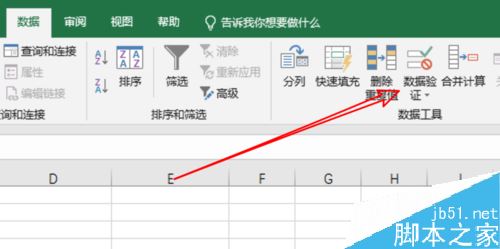
在下拉菜单里,点击里面的第一项「数据验证」。
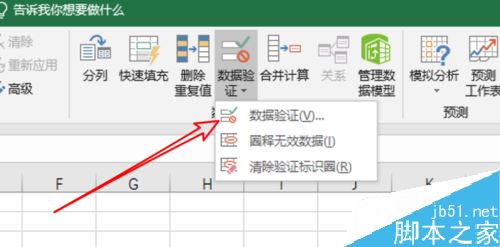
在数据验证窗口上,点击验证条件里的下拉框。
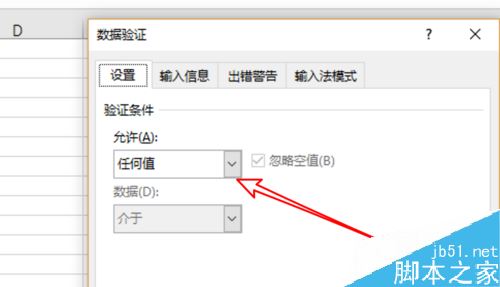
我们选择一个条件,比如「整数」。
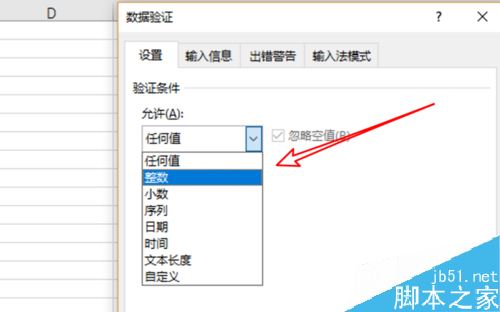
在下方的最小值和最大值里分别设置为10和20,点击确定按钮。
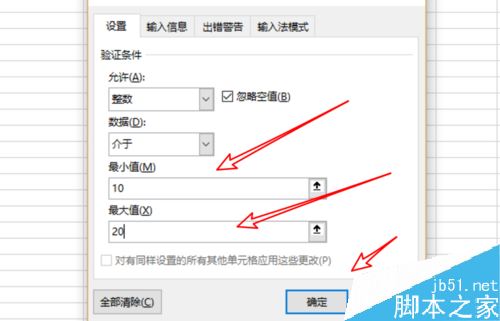
这样我们的这个单元格就有了数据有效性的验证了,只能输入10到20之前的整数,比如输入11是允许的。
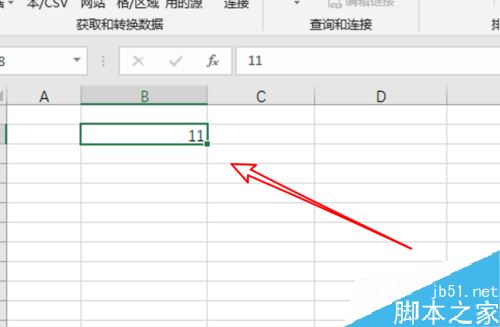
但如果输入的是30,则是不能满足条件的,是不接收这个数据的。
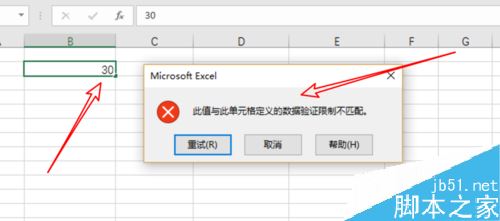
以上就是本篇文章的全部内容了,希望对各位有所帮助。如果大家还有其他方面的问题,可以留言交流,请持续关注PHP爱好者!
相关阅读更多 +
-
 怪物猎人(踏上龙神之路,探寻天空的宝藏) 2026-01-13
怪物猎人(踏上龙神之路,探寻天空的宝藏) 2026-01-13 -
 燕云十六声无名剑法好还是积矩九剑好 2026-01-13
燕云十六声无名剑法好还是积矩九剑好 2026-01-13 -
 预视武宗飞叶派怎么玩 2026-01-13
预视武宗飞叶派怎么玩 2026-01-13 -
 噬血代码2配置要求 2026-01-13
噬血代码2配置要求 2026-01-13 -
 燕云十六声云蛇王骨在哪里 2026-01-13
燕云十六声云蛇王骨在哪里 2026-01-13 -
 燕云十六声不见山滹沱过河玩法攻略 2026-01-13
燕云十六声不见山滹沱过河玩法攻略 2026-01-13
最近更新





